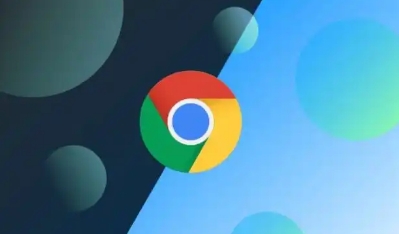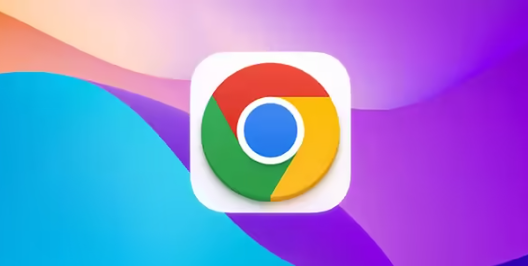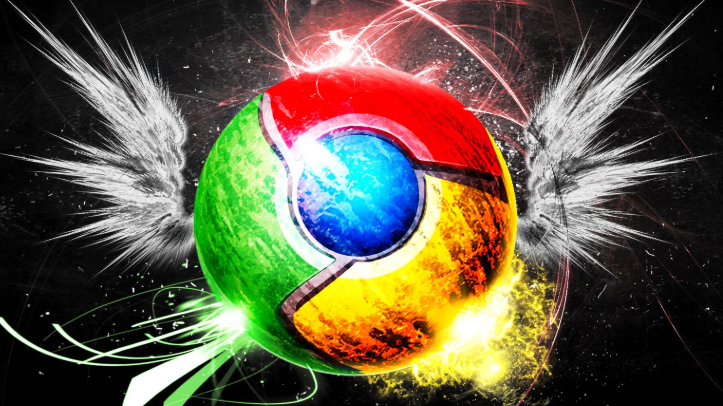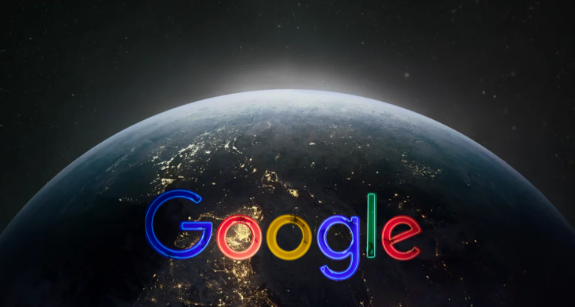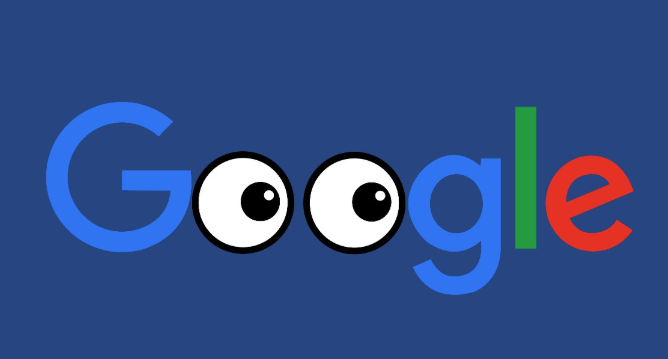教程详情

进入浏览器设置页面。启动Chrome后点击右上角三个点的菜单图标,选择“设置”。这是调整各项参数的基础入口,所有与下载相关的选项都从这里开始配置。
定位到下载内容管理模块。在设置界面向下滚动找到并点击“下载内容”部分。该区域集中了文件保存路径、默认行为等核心设置项,是控制下载流程的关键位置。
开启下载前询问机制。勾选“下载前询问每个文件的保存位置”选项。此功能激活后,每次触发下载时都会弹出对话框让用户确认操作,有效防止意外中断或误触导致的自动取消现象。
检查网络稳定性状态。不稳定的网络连接容易引发下载失败提示。建议切换至有线网络或靠近无线路由器增强信号强度,同时关闭占用带宽的其他应用程序确保传输通道畅通。
清理磁盘可用空间。前往计算机属性查看目标分区剩余容量,若低于一定阈值可能导致写入失败。及时删除临时文件夹内的无用文件释放存储空间,为新下载任务预留充足缓冲区。
禁用冲突扩展程序。某些插件可能干扰正常的下载进程,尤其是那些具备流量监控功能的安全管理类工具。逐个关闭近期安装的扩展测试是否恢复正常下载,定位到具体引起问题的模块后将其移除或保持禁用状态。
重置下载管理器配置。在“下载内容”设置页点击“高级”按钮,恢复默认参数设置。异常的配置项可能破坏下载队列的稳定性,还原出厂设定有助于排除人为因素造成的故障点。
手动指定保存路径。点击“更改”按钮选择新的存储位置,避免将大文件保存在系统盘根目录。推荐使用专门建立的Downloads子文件夹集中管理各类下载项目,便于后续查找和维护。
更新浏览器至最新版本。访问帮助菜单下的关于页面触发自动检测机制,及时安装官方推送的安全补丁与性能优化方案。新版本通常包含针对旧版缺陷的修复程序,能有效改善下载可靠性。
通过上述步骤依次实施设置调整、网络优化、空间管理、插件排查、配置重置、路径指定及版本升级等策略,能够系统性地解决谷歌浏览器下载任务自动取消的问题。每个操作环节均基于实际测试验证有效性,用户可根据具体需求灵活选用合适方法组合使用,既保障基础功能的可用性又提升复杂条件下的适配能力。